iPhone : comment créer et utiliser un Memoji ?
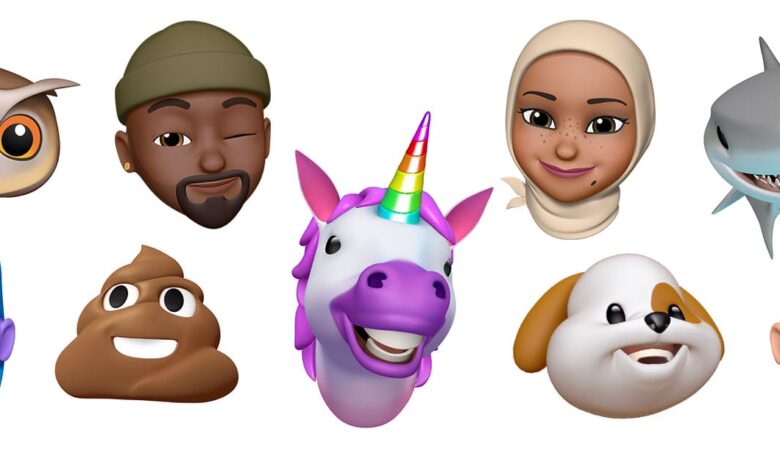
Depuis iOS 12,vous pouvez créer un Memoji qui correspond à votre personnalité et à votre humeur, puis l’envoyer dans Messages et FaceTime. Avec un iPhone compatible, vous pouvez également créer un Memoji animé qui utilise votre voix et reproduit vos expressions faciales. Sur les iPhone qui ne disposent pas d’une caméra TrueDepth, votre Memoji est fixe.
Comment créer votre Memoji ?
Ouvrez l’application Messages.
Touchez le bouton Rédiger pour rédiger un nouveau message ou accédez à une conversation existante.
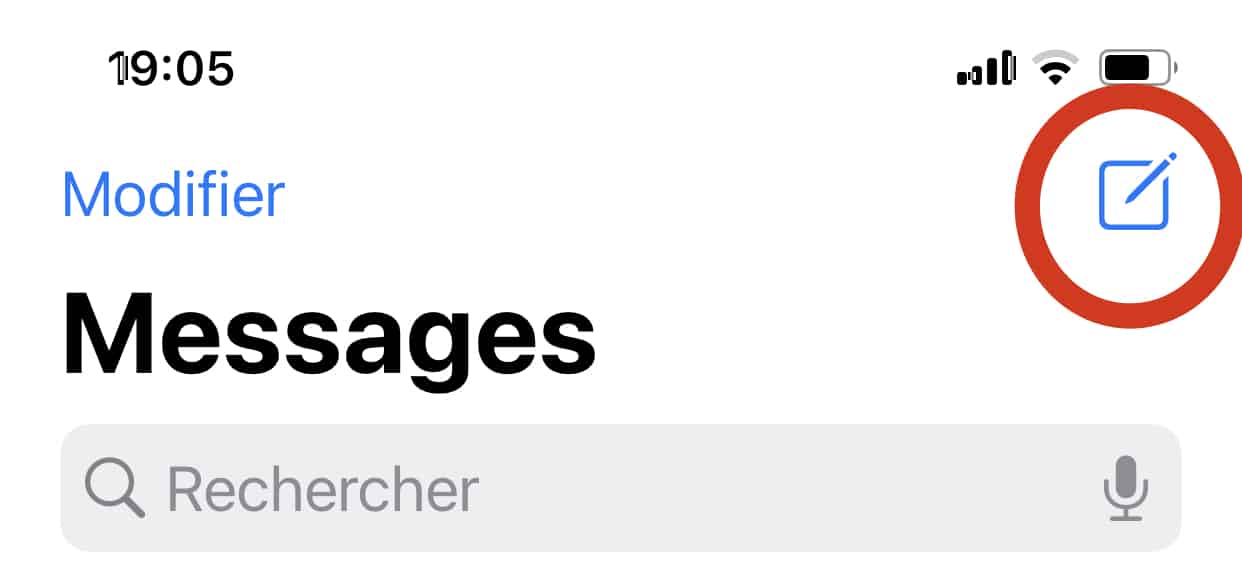
Touchez le bouton Memoji, effectuez un balayage vers la droite, puis touchez le bouton Nouveau Memoji.
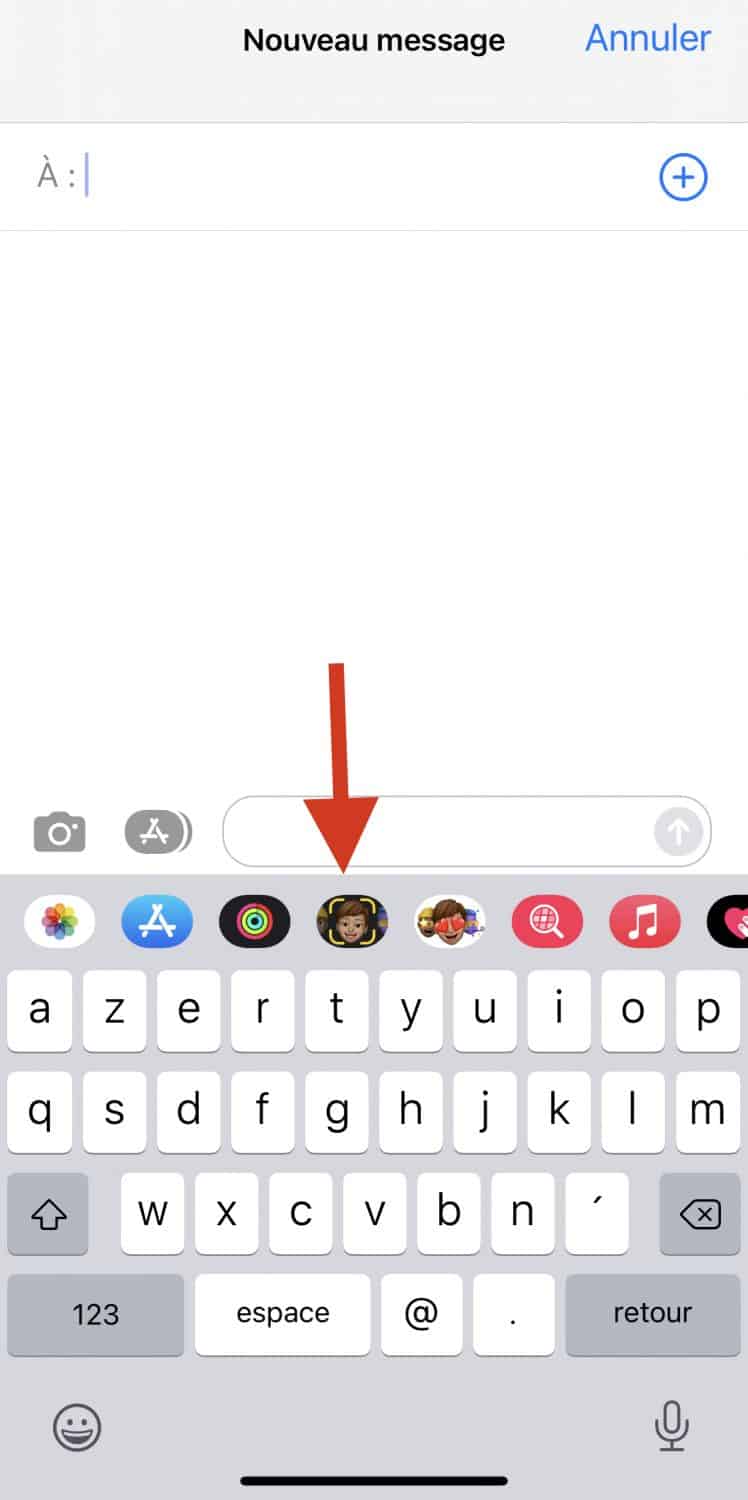
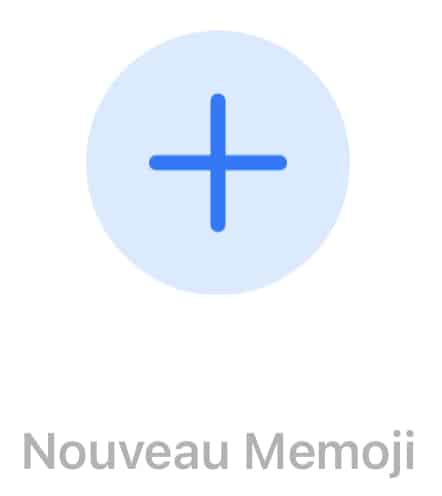
Vous pouvez ensuite personnaliser votre Memoji à votre image en modifiant la couleur de peau, la coiffure, les yeux… On peut aussi ajouter des accessoires comme des lunettes, un chapeau, des AirPods, du maquillage ou des piercings sur son Memoji.
Quand vous avez terminé, touchez OK.
Vous n’êtes pas limité à un seul Memoji. Vous pouvez créer plusieurs avatars si besoin et modifier un Memoji déjà créé.
Utiliser son Memoji dans Messages
- Touchez le bouton Memoji dans une conversation, puis effectuez un balayage vers la gauche pour sélectionner votre Memoji.
- Touchez le bouton rouge Enregistrer. Vous pouvez réaliser un enregistrement de 30 secondes maximum. Si vous souhaitez choisir un avatar différent avec le même enregistrement, touchez un autre memoji que vous avez créé. Pour créer un autocollant, touchez-le de manière prolongée et faites-le glisser dans le fil de discussion. Pour en supprimer un, touchez le bouton poubelle.
- Il ne vous reste plus qu’à envoyer votre message.
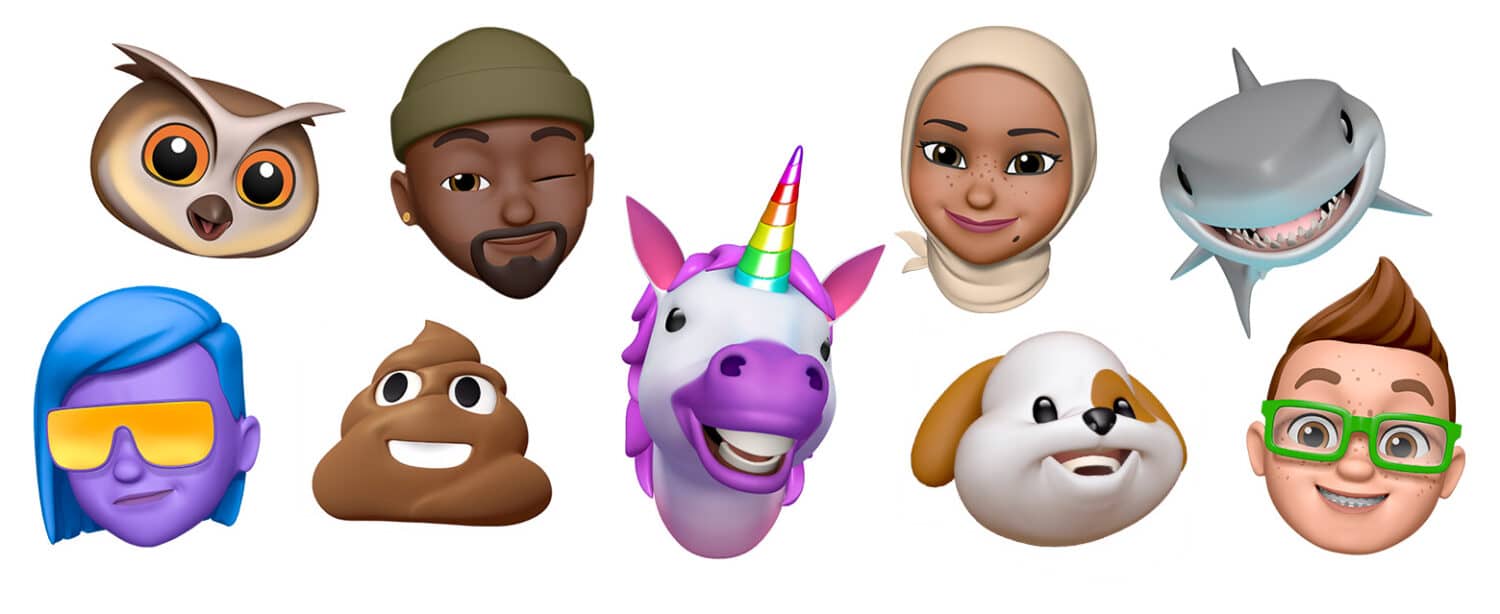
Dans un appel vidéo FaceTime
Ouvrez FaceTime et passez un appel.
Lorsque l’appel commence, touchez le bouton suivant :
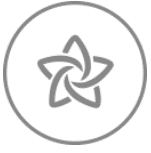
Touchez le Memoji que vous voulez utiliser.
Continuez votre appel FaceTime avec votre Memoji personnalisé, ou touchez la croix pour continuer sans Memoji ou revenir au menu FaceTime.
Si voulez connaître la signification des emoji, nous vous conseillons notre dictionnaire dédié.
Envie d’aller plus loin ? Découvrez comment retoucher vos photos grâce au format ProRAW des iPhone !



